看遍天下程序,心中自然有码
上次玩数独(旁友数独会伐啦?python秒解数独了解下伐啦?)的事情给老王气的……这次我直接掏出了照片,看看他的反应。
小胖这次要人码结合,看看他闹哪样。
那作为一名合格的程序员,怎么能不懂二维码是如何生成,如何解析,如何玩耍的呢?废话不多说,咱们今天就用Python来玩玩这个人码合一。
演示环境
- 操作系统:windows10
- python版本:python 3.7
- 代码编辑器:pycharm 2018.2
- 使用模块:zxing,myqr,qrcode
- tips: 上面的模块都使用pip安装,它们依赖的模块也会自动安装,相信会Python的你对pip不会太陌生。
pip install qrcode
pip install myqr
pip install zxing
使用qrcode模块生成二维码
首先我们来生成一个 “Hello World”。
import qrcode
def first_demo():
# 存储的字符串
qr = qrcode.make('Hello World')
qr.get_image().show()
通过上面的步骤就完成了这个经典入门,拿出你的手机,用微信、QQ扫码,就会出现“Hello World”字眼,有没有勾起你初学Python的回忆呢。
刚才只是小试牛刀,我们来一个进阶,把生成的二维码保存到本地。
import qrcode
def second_demo():
text = 'Python专栏'
img = qrcode.make(text)
# 需要传一个参数 文件名
img.save('qr.png')
img.show()

我公众号二维码大家应该很熟悉了吧,上面步骤生成的都是纯二维码,不符合我们的气质。接下来我要使用qrcode库生成带有内嵌图片的二维码。
from PIL import Image
import qrcode
def create_icon_qrcode():
qr = qrcode.QRCode(
# 二维码size尺寸大小。官方称为version
version=1,
# 二维码错误处理级别,有四种方式,稍后给出解释
error_correction=qrcode.constants.ERROR_CORRECT_H,
# 二维码图片的大小
box_size=10,
# 二维码白色边框的大小
border=2
)
# 添加数据
qr.add_data('小可爱你好,我是波多野结衣老湿')
# 填充数据
qr.make(fit=True)
# 生成二维码图片 指定填充颜色 指定背景颜色
img = qr.make_image(fill_color='grey',back_color='white')
# 得到生成的二维码图片的宽,高
img_w,img_h = img.size
# 添加图片到二维码中
# 使用pillow的Image打开图片
icon = Image.open('girl.jpg')
# 设置icon的大小,为二维码图片大小的6分之一
factor = 3
size_w = img_w // factor
size_h = img_h // factor
# 得到icon图片的大小
icon_w,icon_h = icon.size
# 只有当我们icon图片的大小超过了二维码图片的3分之一的时候,才对icon图片大小重新定义大小。
if icon_w > size_w:
icon_w = size_w
if icon_h > size_h:
icon_h = size_h
# 重新设置icon的尺寸
icon = icon.resize((icon_w,icon_h),Image.ANTIALIAS)
# 得到在二维码中显示的位置,坐标。
w = (img_w - icon_w) // 2
h = (img_h - icon_h) // 2
img.paste(icon,(w,h),mask=None)
img.save('girl.png')
这里说一下version参数和error_correction参数:
- version: 就是二维码图片的size,官方称作为version。version为1的时候,二维码就是2121组成的正方形,version为2的话就是2525,version为3的话就是2929。最大为40。所以说最大的尺寸为(40 - 1) * 4 + 21 = 177. 也就是177177 正方形。
- error_correction: 纠错级别,级别越高,纠错能力越强。这也就是为什么我们的二维码残缺了一点点,也能够正确的读取到信息的原因。
错误修正容量
- L水平: 7%的字码可被修正
- M水平: 15%的字码可被修正
- Q水平: 25%的字码可被修正
- H水平: 30%的字码可被修正
通过上面的步骤,就生成了一张灰色背景填充的二维码,最最核心的中间部分……她是谁?

github地址: https://github.com/lincolnloop/python-qrcode
上面就是qrcode库的基本使用。接下来再介绍一下MyQr库。这个库就相当强大,强大到可以使用图片作为二维码的背景,甚至是动态图。
使用MyQr模块生成二维码
import os
from MyQR import myqr
def myqr_demo():
# 注意,这里的字符串不能出现中文,只能以下这些
# supported_chars = r"0123456789ABCDEFGHIJKLMNOPQRSTUVWXYZabcdefghijklmnopqrstuvwxyz ··,.:;+-*/\~!@#$%^&`'=<>[]()?_{}|"
words = 'hello world'
# 调用myqr.run方法,就能够生成图片了。返回三个值,二维码的version,纠错级别,二维码的完整路径
version, level, qr_name = myqr.run(
# 存放的数据
words=words,
# 二维码size
version=10,
# 选取的背景图片
picture='girl.jpg',
# 是否为彩色。如果为False,那么就是黑白的
colorized=True,
# 保存到本地的名字
save_name='girl_img.png',
# 保存二维码的目录,这里就是当前目录。默认就是这个
save_dir=os.getcwd()
)
print(version,level,qr_name)
执行以上代码,我们就可以生成一张以我们图片作为背景的二维码。
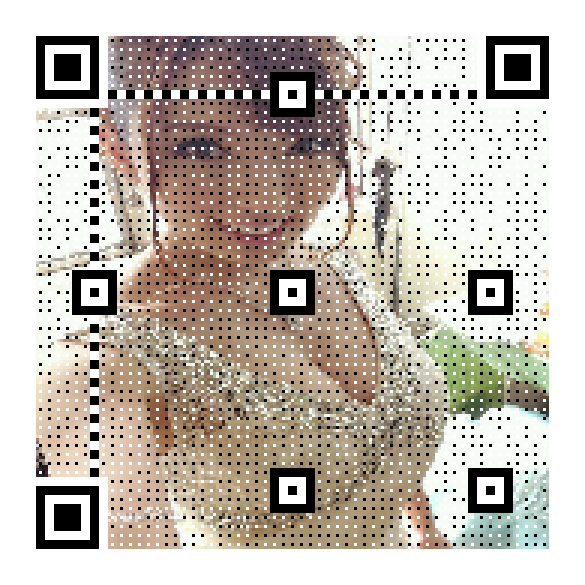
如果需要将动态图作为背景图,其实也和正常的背景图类似,只需要写入背景图的文件名就行了,然后保存图片的时候,将二维码的后缀名改成gif即可.
github地址: https://github.com/sylnsfar/qrcode
这里简单的比较一下这两个库吧
- qrcode支持中文数据,而myqr不支持中文等字符。
- qrcode不能设置背景图,但是能将图片放在二维码中间。
- myqr可以将背景设置为图片,并且允许为动态图。
使用zxing库解析二维码
上面我们只说了如何生成二维码图片。接下来介绍下如何解析二维码中的信息。
import zxing
def parse_qrcode(filename):
reader = zxing.BarCodeReader()
barcode = reader.decode(filename)
print(barcode.parsed)
短短的几行代码,就能解析出复杂而又简单的二维码,并且得到里面的详细数据。
注意:如果二维码中的数据包含中文,那么应该会报这样的错误。UnicodeDecodeError: 'utf-8' codec can't decode byte 0xc0 in position 0: invalid start byte 这个时候只需要修改一下这个库的源码就行了。
修改位置在zxing包下面的 __init__.py 文件中第81行代码处。
原来是这样的
raw = raw[:-1].decode()
parsed = parsed[:-1].decode()
return cls(format, type, raw, parsed, points)
需要修改为下面这样
raw = raw[:-1].decode(encoding='gbk')
parsed = parsed[:-1].decode(encoding='gbk')
return cls(format, type, raw, parsed, points)
这样就不会出错了。
这样,我们就成功的对二维码进行解析了。
本文全套代码已上传至Github:https://github.com/MiracleYoung/You-are-Pythonista/tree/master/PythonExercise/App/QRcode
更多好玩有趣的Python内容,关注公众号「Python专栏」




【推荐】国内首个AI IDE,深度理解中文开发场景,立即下载体验Trae
【推荐】编程新体验,更懂你的AI,立即体验豆包MarsCode编程助手
【推荐】抖音旗下AI助手豆包,你的智能百科全书,全免费不限次数
【推荐】轻量又高性能的 SSH 工具 IShell:AI 加持,快人一步
· 如何编写易于单元测试的代码
· 10年+ .NET Coder 心语,封装的思维:从隐藏、稳定开始理解其本质意义
· .NET Core 中如何实现缓存的预热?
· 从 HTTP 原因短语缺失研究 HTTP/2 和 HTTP/3 的设计差异
· AI与.NET技术实操系列:向量存储与相似性搜索在 .NET 中的实现
· 周边上新:园子的第一款马克杯温暖上架
· Open-Sora 2.0 重磅开源!
· 分享 3 个 .NET 开源的文件压缩处理库,助力快速实现文件压缩解压功能!
· Ollama——大语言模型本地部署的极速利器
· DeepSeek如何颠覆传统软件测试?测试工程师会被淘汰吗?